讓你的三星手機看起來不那麼無聊的7個簡單方法

你昂貴的三星 Galaxy 手機不必與市面上其他手機一模一樣。只要稍加調整,就能讓它更有個性、更時尚、更獨特。
隨著 iOS 17 的新更新,蘋果在 iPhone 上添加了藥物提醒功能,讓您可以輕鬆追蹤您的服藥時間表,不會錯過任何藥物。您可以調整並添加您想要的日期某種藥物的服藥時間表。時間頻率也有很多選項可以設定。以下的文章將引導您在 iPhone 上設定吃藥提醒。
如何在 iPhone 上設定服藥提醒
步驟1:
在 iPhone 上開啟「健康」應用程式,然後點擊底部的「瀏覽」 。接下來點擊「藥物」來新增藥物。在這個介面中點擊添加藥品。
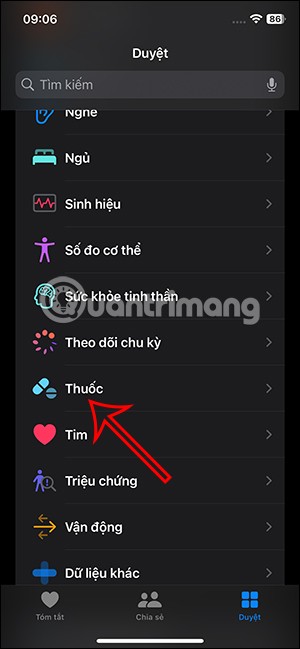

第 2 步:
現在我們輸入我們要建立提醒的藥品名稱,然後點擊下面的下一步。
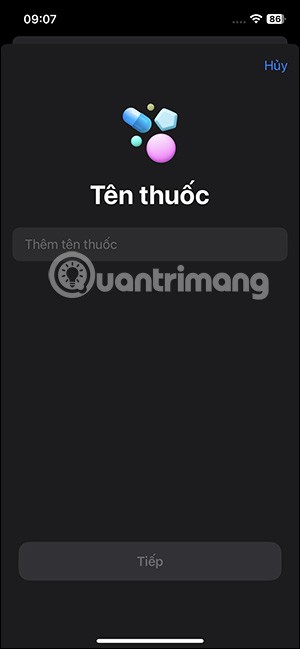
然後,您可以從 iPhone 上顯示的清單中選擇藥品類型。
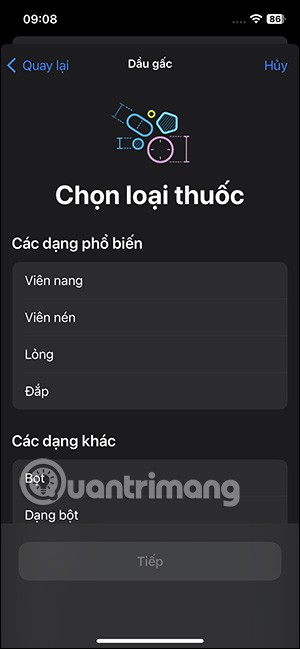
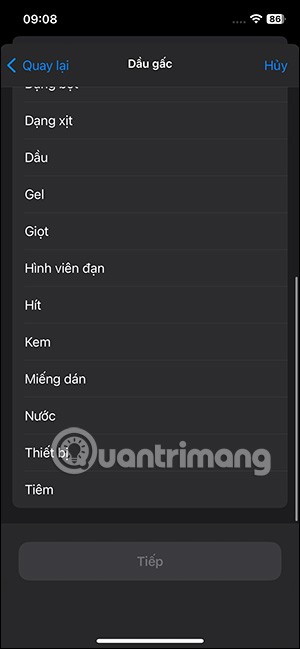
在這個介面中,您可以根據自己制定的時間表選擇一次或一天服用的藥量。
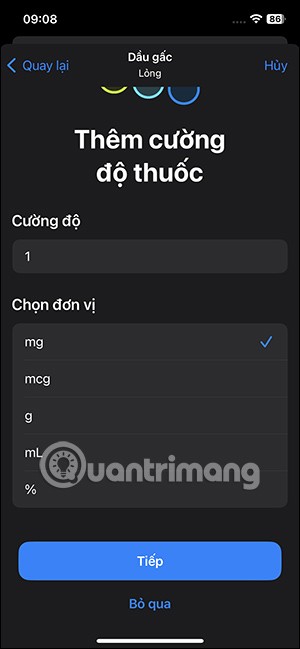
步驟3:
您將在這裡選擇您的用藥時間表。首先,您選擇服藥的時間。若要新增白天的其他服藥時間,請按一下「新增時間」。

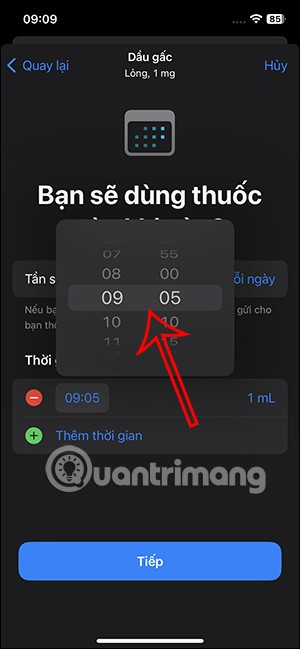

接下來,如果需要,也可以輸入一天中服藥的其他時間。
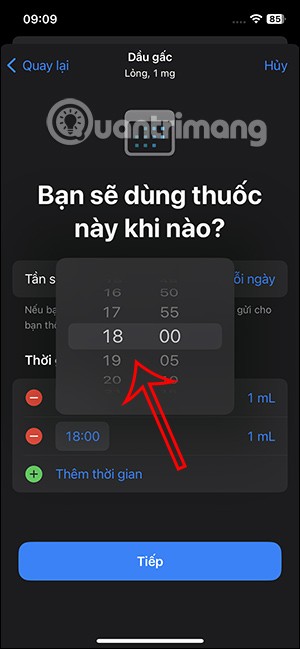
步驟4:
繼續點擊頻率來建立藥物提醒。這裡我們可以在下面可選的日曆中建立每天或每隔一天的提醒。
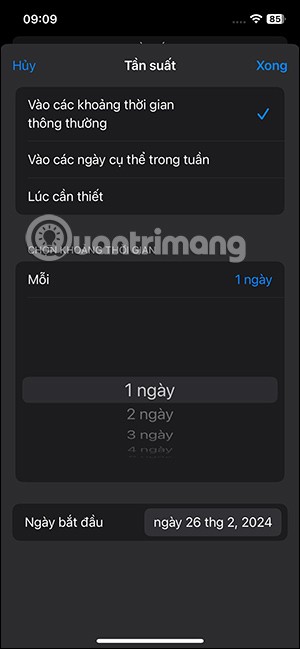
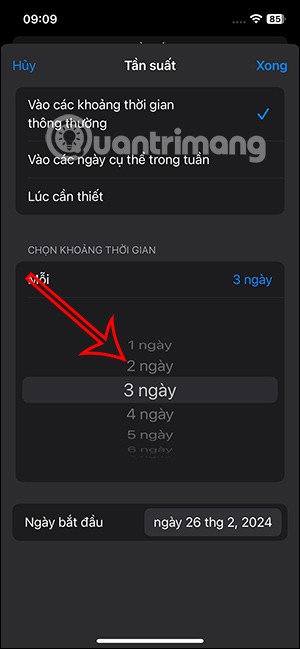
或者您也可以透過介面中的其他選項來調整服藥提醒時間。
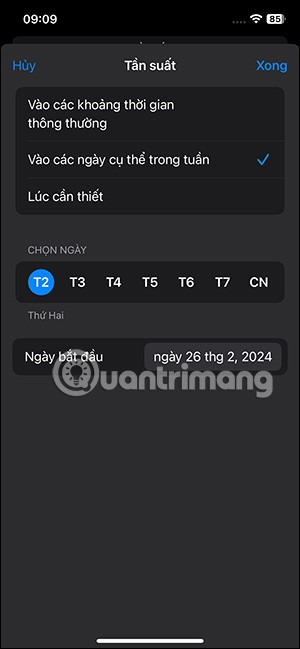
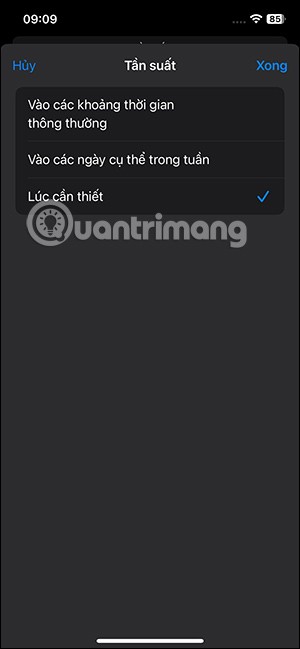
步驟5:
切換到新介面,您可以選擇藥物的形狀和顏色,如果不需要,您可以按跳過。
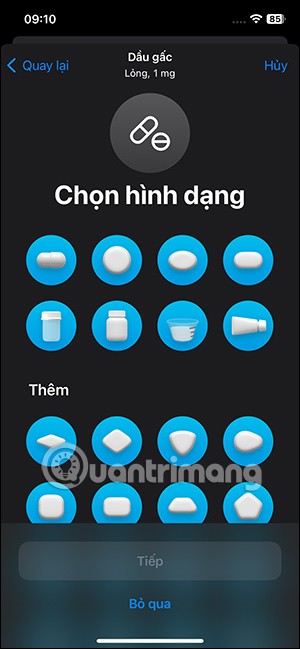

最後再次檢查訊息,點擊下方的完成即可儲存用藥提醒。因此,您已將藥物添加到健康應用程式中。

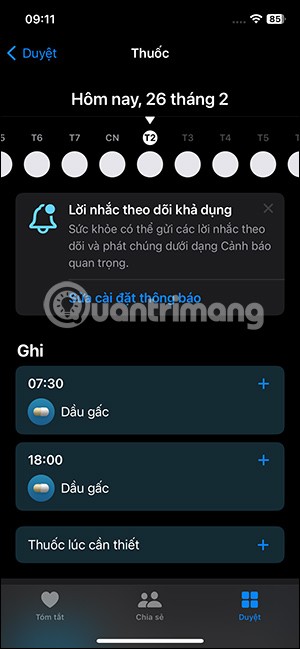
步驟6:
向下捲動並點擊“選項”。現在您需要啟用「後續提醒」以在您的 iPhone 上啟用藥物提醒。繼續點選重要警報。
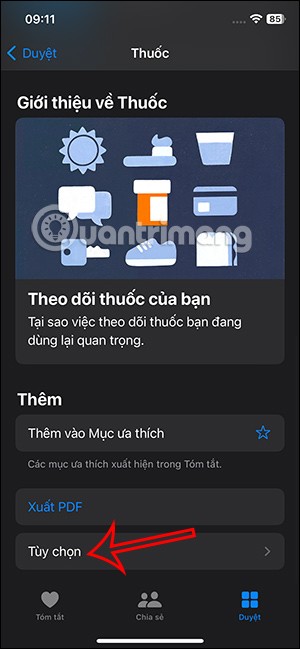
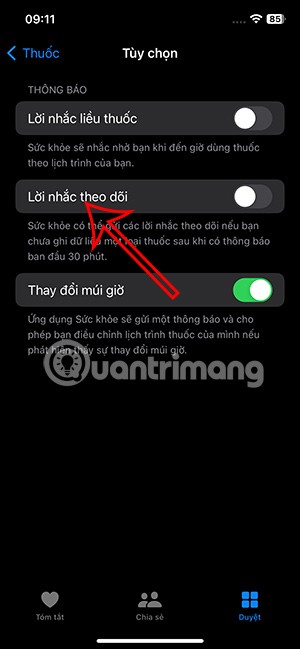
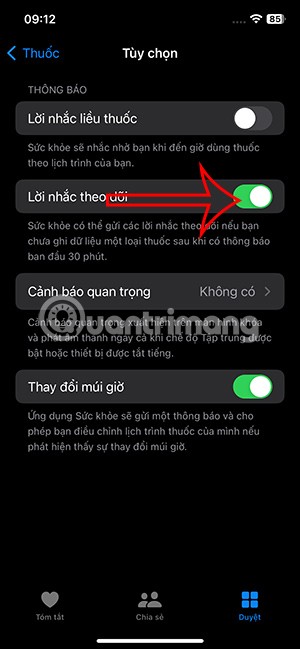
步驟7:
在這個介面,點擊你要設定提醒的藥品。顯示通知,點擊「允許」即可啟用通知,即使 iPhone 靜音或在 iPhone 上使用專注模式。
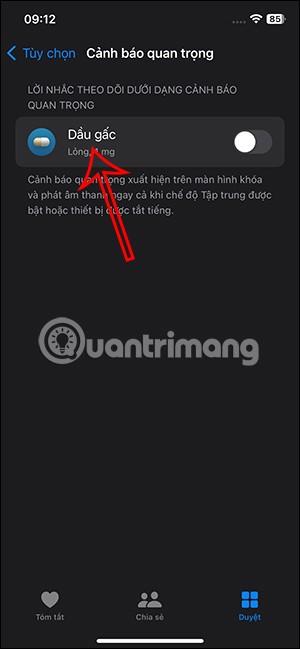
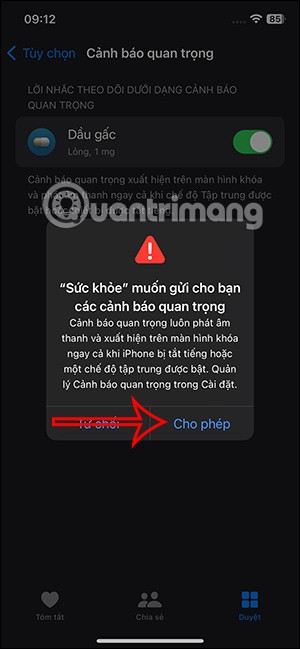
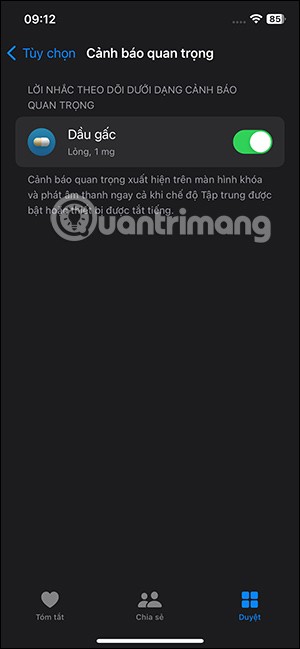
步驟8:
點選服藥提醒後,會出現如下圖的選項。
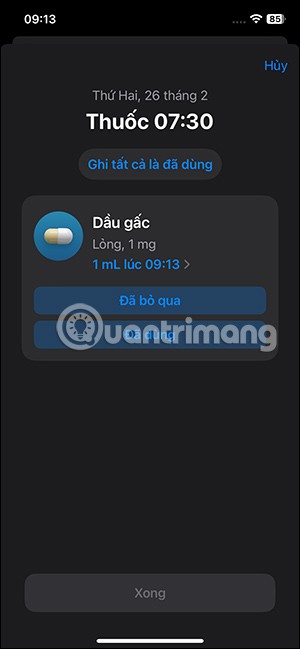
要關閉 iPhone 上的藥物提醒功能,只需點擊「關閉後續提醒」即可。
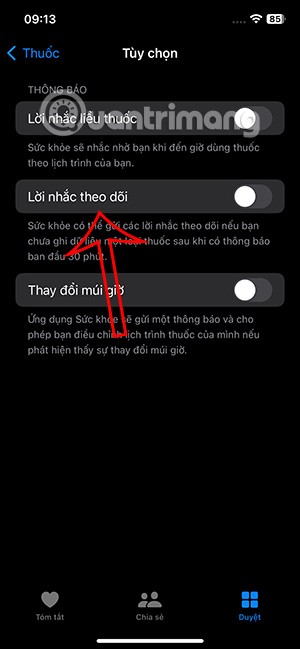
步驟9:
用戶還可以使用「匯出 PDF」選項在 iPhone 上匯出藥物提醒,以便更輕鬆地發送給其他人。
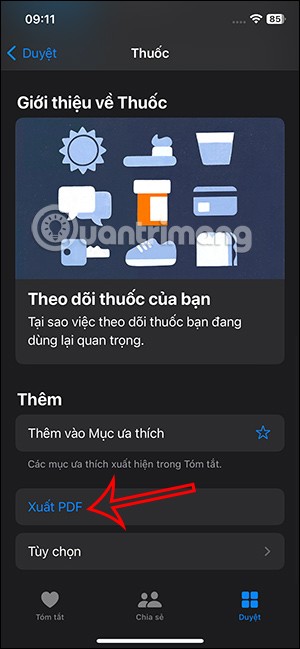
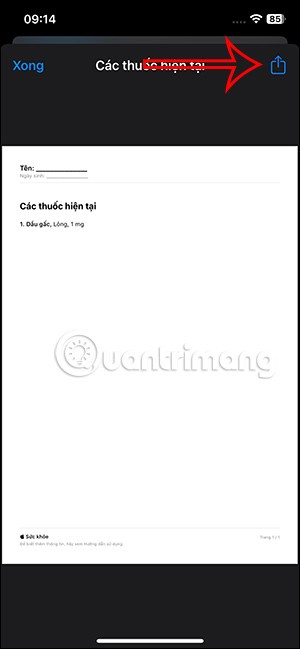
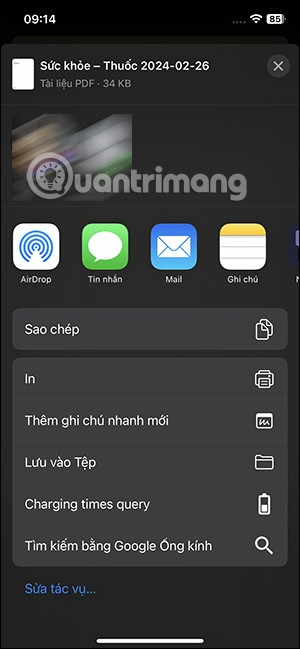
你昂貴的三星 Galaxy 手機不必與市面上其他手機一模一樣。只要稍加調整,就能讓它更有個性、更時尚、更獨特。
在對 iOS 感到厭倦之後,他們最終轉而使用三星手機,並且對這個決定並不後悔。
瀏覽器中的 Apple 帳戶網頁介面可讓您查看個人資訊、變更設定、管理訂閱等。但有時您會因為各種原因無法登入。
更改 iPhone 上的 DNS 或更改 Android 上的 DNS 將幫助您保持穩定的連線、提高網路連線速度並造訪被封鎖的網站。
當「尋找」變得不準確或不可靠時,請進行一些調整以使其在最需要時更加準確。
許多人從未想到,手機上最弱的相機會成為創意攝影的秘密武器。
近場通訊是一種無線技術,允許設備在彼此靠近時(通常在幾公分以內)交換資料。
蘋果推出了自適應電源功能,它與低功耗模式協同工作。兩者都可以延長 iPhone 的電池續航力,但運作方式卻截然不同。
有了自動點擊應用程序,您在玩遊戲、使用應用程式或設備上可用的任務時無需做太多操作。
根據您的需求,您可能會在現有的 Android 裝置上執行一組 Pixel 獨有的功能。
修復並不一定需要刪除您喜歡的照片或應用程式;One UI 包含一些選項,可以輕鬆回收空間。
我們大多數人都覺得智慧型手機的充電介面唯一的作用就是為電池充電。但這個小小的接口遠比人們想像的要強大得多。
如果您厭倦了那些毫無作用的通用技巧,這裡有一些正在悄悄改變您拍照方式的技巧。
如果你正在尋找一部新智慧型手機,那麼你首先自然會看的就是它的規格表。它裡面充滿了關於性能、電池續航時間和螢幕品質的資訊。
當您從其他來源安裝應用程式到您的 iPhone 上時,您需要手動確認該應用程式是受信任的。然後,該應用程式才會安裝到您的 iPhone 上供您使用。












